
Περιεχόμενο
- Πώς να εγγραφείτε στο iOS 11 Public Beta
- Πώς να εγκαταστήσετε το iOS 11 Public Beta
- Τι νέο υπάρχει στο iOS 11.4.1
Για να κάνετε λήψη της δημόσιας beta beta του iOS 11, πρέπει να εγγραφείτε στο πρόγραμμα iOS 11 beta. Το δωρεάν πρόγραμμα Apple Beta σάς επιτρέπει να δοκιμάσετε το λογισμικό προεπεξεργασίας στο iPhone και στο iPad σας, ώστε να μπορείτε να δοκιμάσετε όλες τις νέες λειτουργίες του iOS 11 πριν από την ημερομηνία έκδοσης του iOS 11.
Θα σας δείξουμε πώς να εγγραφείτε για τη δημόσια beta beta του iOS 11, να σας καθοδηγήσουμε στους λόγους που θα έπρεπε και να μην δοκιμάσετε το beta iOS 11 και να σας ενημερώσουμε πότε θα πρέπει να αναμένετε τη λήψη beta στο iOS 11 στη συσκευή σας.
Το δημόσιο iOS 11 beta είναι έξω και μπορείτε να το κατεβάσετε στη συσκευή σας σήμερα χωρίς να περιμένετε. Είναι σημαντικό να θυμάστε ότι αυτή είναι μια πρόωρη έκδοση του λογισμικού. Όταν εγγραφείτε, θα έχετε στη συνέχεια την επιλογή να εγκαταστήσετε το iOS 11 beta στο iPhone ή στο iPad σας, αλλά δεν χρειάζεται να το κάνετε αμέσως.
Διαβάστε: Πόσο διαρκεί η εγκατάσταση του iOS 11 Beta
Πώς να εγγραφείτε στο iOS 11 Public Beta
Παρόλο που μπορείτε να παραλείψετε αυτό το βήμα και να μεταφορτώσετε το iOS 11 beta στη συσκευή σας σήμερα χωρίς να συμμετέχετε στο πρόγραμμα Apple Beta, ο beta προγραμματιστής είναι συχνά buggier και οι περισσότεροι χρήστες θα έχουν καλύτερο χρόνο χρησιμοποιώντας το δημόσιο iOS 11 beta. Εάν χρησιμοποιήσατε το iOS 10 beta ή οποιοδήποτε άλλο Apple Beta, ίσως χρειαστεί να συνδεθείτε, αντί να εγγραφείτε στο beta.
- Μεταβείτε στον ιστότοπο του προγράμματος Apple Beta
- Κάντε κλικ στο κουμπί εγγραφής.
- Συνδεθείτε με το αναγνωριστικό της Apple σας.
- Διαβάστε και συμφωνείτε με τη συμφωνία iOS 11 Beta.
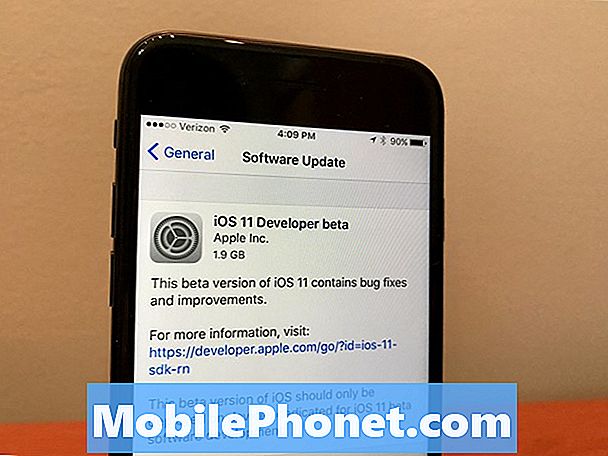
Η οθόνη λήψης iOS 11 θα εμφανίσει το δημόσιο iOS 11 beta αντί για τον προγραμματιστή.
Είστε πλέον μέρος του προγράμματος iOS Beta και όταν φτάσετε το δημόσιο beta έκδοση του iOS 11, μπορείτε να το κατεβάσετε. Μπορείτε να συνεχίσετε την ανάγνωση αυτών των οδηγιών για τον τρόπο λήψης του προφίλ. Αν το κατεβάσετε τώρα, θα πρέπει να είστε έτοιμοι για την έκδοση beta beta του iOS 11, αλλά μπορείτε να κάνετε λήψη της δημόσιας beta beta του iOS 10.3.3 μόνο σε αυτό το σημείο.
Πώς να εγκαταστήσετε το iOS 11 Public Beta
- Κάντε κλικ στην καρτέλα iOS.
- Κάντε κλικ στην εγγραφή της συσκευής iOS.
- Δημιουργήστε αντίγραφα ασφαλείας για το iPhone ή το iPad και ακολουθήστε αυτά τα βήματα.
- Μεταβείτε στο beta.apple.com/profile στο iPhone σας.
- Εγκαταστήστε το προφίλ beta του iOS 11.
- Ελέγξτε για μια νέα ενημέρωση iOS στο iPhone σας.
- Εγκαταστήστε τη δημόσια έκδοση beta του iOS 11 όπως θα κάνατε σε οποιαδήποτε άλλη ενημερωμένη έκδοση.
Μπορείτε να δείτε τις νέες λειτουργίες iOS 11 και τον τρόπο σύγκρισης iOS 11 vs iOS 10 στις παρακάτω διαφάνειες. Αυτό θα σας βοηθήσει να εντοπίσετε τις νέες λειτουργίες που πρέπει να ελέγξετε και τι άλλαξε. Αυτή είναι επίσης μια καλή στιγμή για να εξοικειωθείτε με τα προβλήματα beta του iOS 11. Αν αντιμετωπίζετε προβλήματα, μπορείτε να υποβαθμίσετε από το iOS 11 beta σε iOS 10.
Τι νέο υπάρχει στο iOS 11.4.1





























